자료자료실실
브이로이드(VRoidStudio)로 MMD만드는법 - 1편 본문
모델 제작 및 편집을 위한
준비물 프로그램
해당 글에선 자세한 설치방법은 다루지 않습니다. 각 링크에서 설치방법을 참고해주세요.
1. 브이로이드(VRoidStudio) - 캐릭터(모델링) 제작
2. VRM2PMXConverter - (VRoid에서 만든 모델은 Pmx에디터에서 편집가능하도록 변환)
https://bowlroll.net/file/191067 비번:2yuu
3. Unity - (2번의 변환기가 구동되기 위해선 유니티라는 별도 프로그램이 있어야함)
https://unity.com/kr/pricing#plans-student-and-hobbyist - 학생 개인 무료
3. PmxEditor (모델링을 MMD에 적용시켜주는 편집 툴)
https://mmdguide.tistory.com/897
-Pmx에서 작업할때 필요한 플러그인
1) '준 표준 본 추가' 플러그인 (캐릭터의 뼈를 범용적으로 잡아줌)
https://mmdguide.tistory.com/703
2) '곡면 자동 설정' 플러그인 (치마라는 복장이 들어간 이상 이해하고 사용해야한다.)
https://bowlroll.net/file/14991
5. MikuMikuDance (>> 모델링과 모션파일로 춤을추게 만든다 <<)
+ 포토샵 또는 이미지 편집 프로그램 필수
+ 반디집 (압축 일본어파일을 알집으로 해제시 글씨가 오류가남, 반디집은 일본어가 오류없이 압축해제해주는 기능)
참고사항 - MMD관련 플러그인 및 편집프로그램은 일본어OS Windows 환경에서 개발되었기 때문에
프로그램 자체가 구동이안되거나 에러가 난다면(글씨가 깨진다면) 편집시 윈도우-제어판-시간 및 언어-기본 언어 설정-유니코드를 지원하지 않는 프로그램용 언어를 일본어로 바꿔서 사용하는 방법이 있습니다.
프로그램 압축파일 해제시 윈도우방화벽으로 프로그램 파일을 날려버리고 몇개만 설치되는 경우가 있습니다.
폴더나, 압축파일을 보안예외 설정을하거나 실시간방화벽을 잠깐 끄고 설치해야됩니다.
1. 모델링 만들기
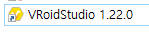
브이로이드를 실행해줍니다.
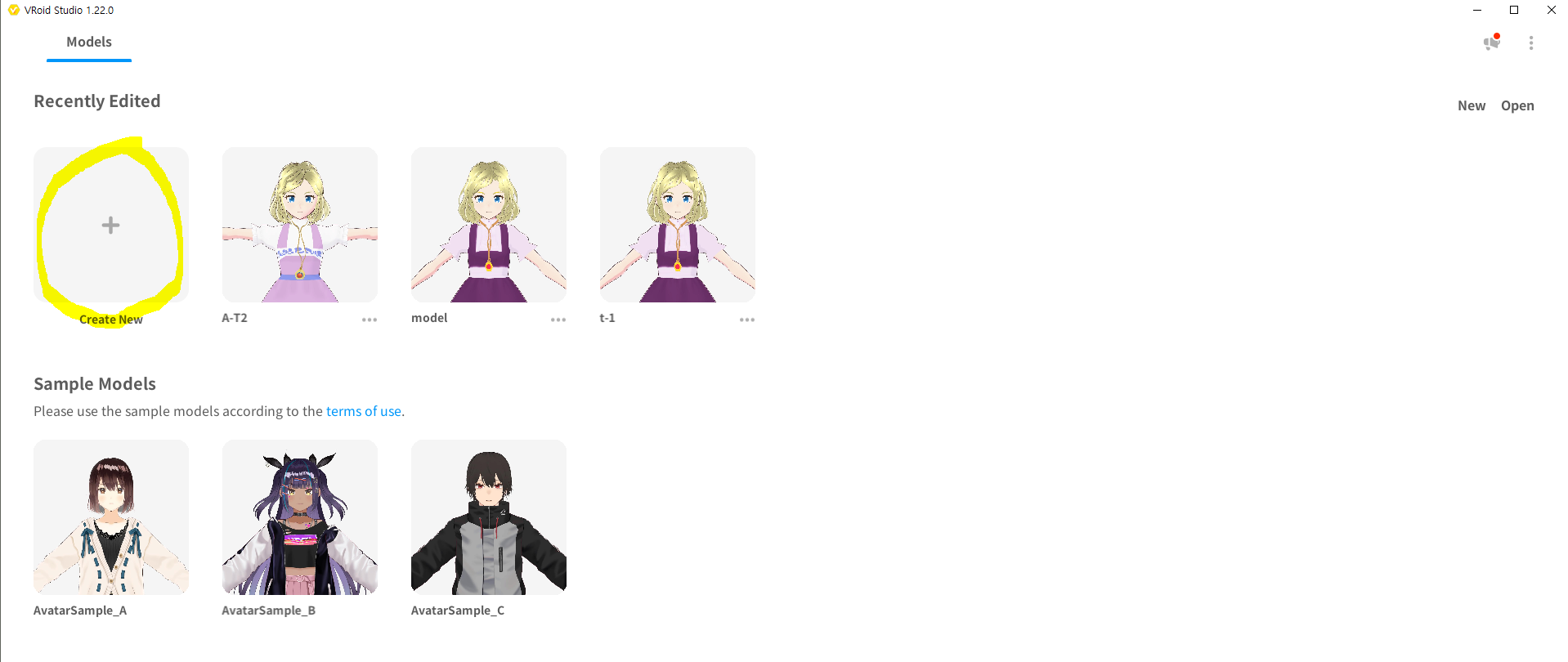
'Create New' 버튼을 누릅니다.
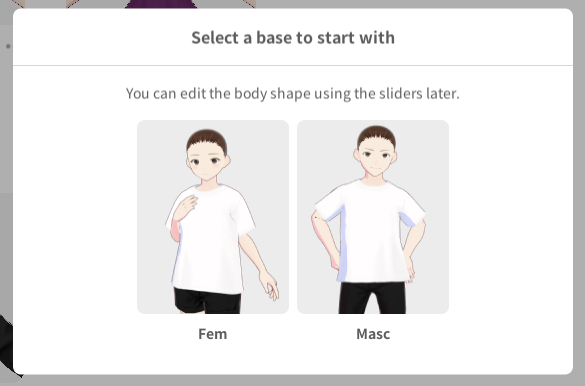
왼쪽은 여자, 오른쪽은 남자
만들고 싶은 캐릭터의 성별을 골라주세요.
기본적으로 모델링에서
좌클릭 = 선택
휠클릭 = 카메라이동
우클릭 꾹누르고 드레그 = 시점변환
휠 위로/아래로 돌리기 = 줌인 / 줌아웃
숙지바랍니다.

성별을 고르면 나오는 모델을 커스터마이징 할 수 있는 화면이 나타납니다.
상단에서 얼굴, 머리스타일, 체형, 옷 등을 설정 할 수 있고
상단 메뉴에 맞게 왼쪽 아이콘 인터페이스가 표시되어 세부적으로 부분을 수정이 가능합니다.
수정할 곳을 선택하고-맨우측에 하늘색 동그라미 레버를 좌우로 조절해가며 자신이 원하는 스타일을 찾아가면됩니다.
브이로이드를 사용하는 이유는 블랜더나 다른 3D 전문적인 모델링 툴을 사용시 퀄리티가 높아도,
개인이 터득해야하는 학습량과 스킬이 전문가의 영역에 도달해야하기 때문에 단기적으로 결과물을 뽑아내는 것에는
브이로이드가 유리합니다. 하지만 브이로이드 또한 개인의 역량이 편차가 있습니다.
최대한 메뉴를 만져가면서 수치값에 따라 어떤 변화가 있고 응용할 수 있을지 파악한다면 작업이 재밌어질겁니다.

 |
 |
같은얼굴이라도 이목구비 설정에 따라 전혀 다른 인상을 연출할 수 있다.

이목구비 설정이 끝났다면 상단에서 'Hairstyle'을 골라주세요.
기본적으로 제공해주는 프리셋이 있기때문에 이것을 활용해서 캐릭터를 제작할 예정입니다.
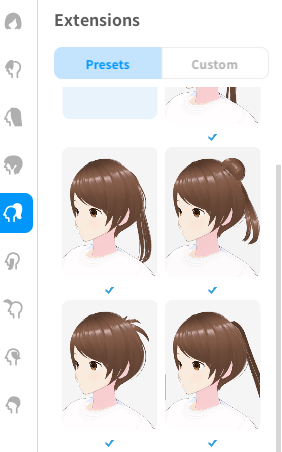
헤어탭 왼쪽에서는
앞머리
뒷머리
윗머리
묶음스타일
구렛나룻
더듬이머리(?)
헤어베이스
프리셋을 제공하고 있으니, 취향에 맞게 선택을 하고 색상을 조절합니다.
헤어스타일을 수정하고 싶거나 없는 머리스타일을 만들고 싶다면

위에 이미지에서 보이는 'Edit Hairstyle'을 눌러줍니다.

에딧 헤어스타일을 누르면 해당창이 뜨는데, 내가 프리셋으로 고른 헤어를 왼쪽 상단에 아이콘으로 그대로 보여주고
"Hair Groups"라는 탭에서 단위로 선택이가능합니다.
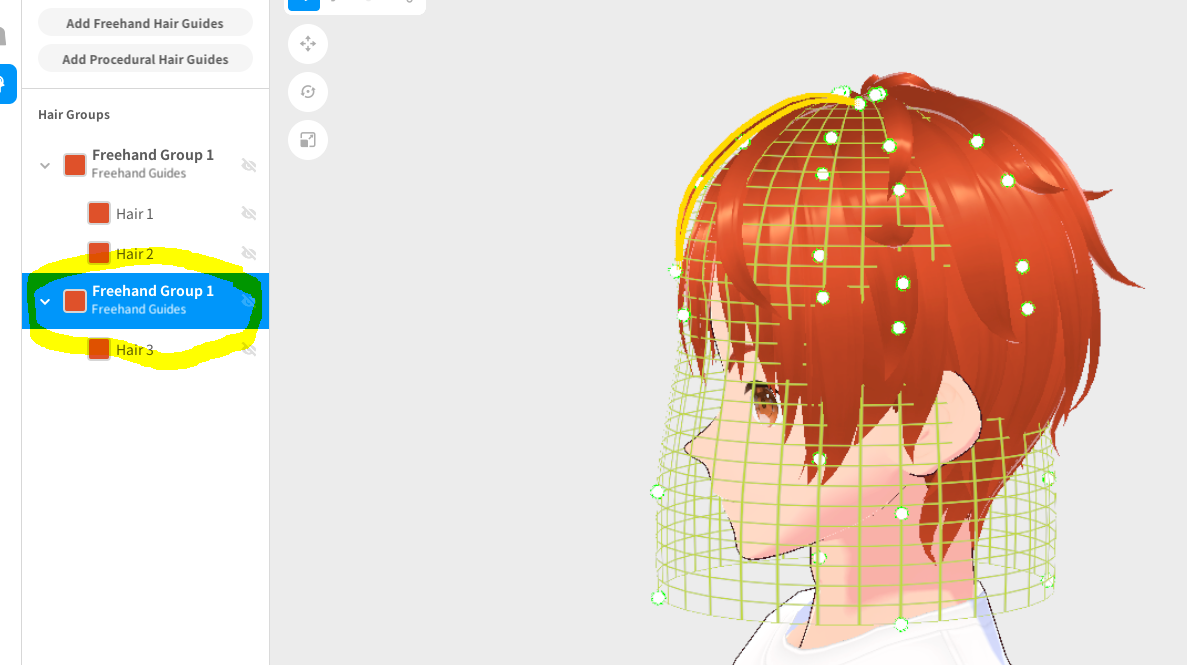
'헤어 그룹' 중 하나를 선택해봅니다.
VRoid에서 헤어는 가상의 그물위에 천이라고 이해하면 쉽습니다.
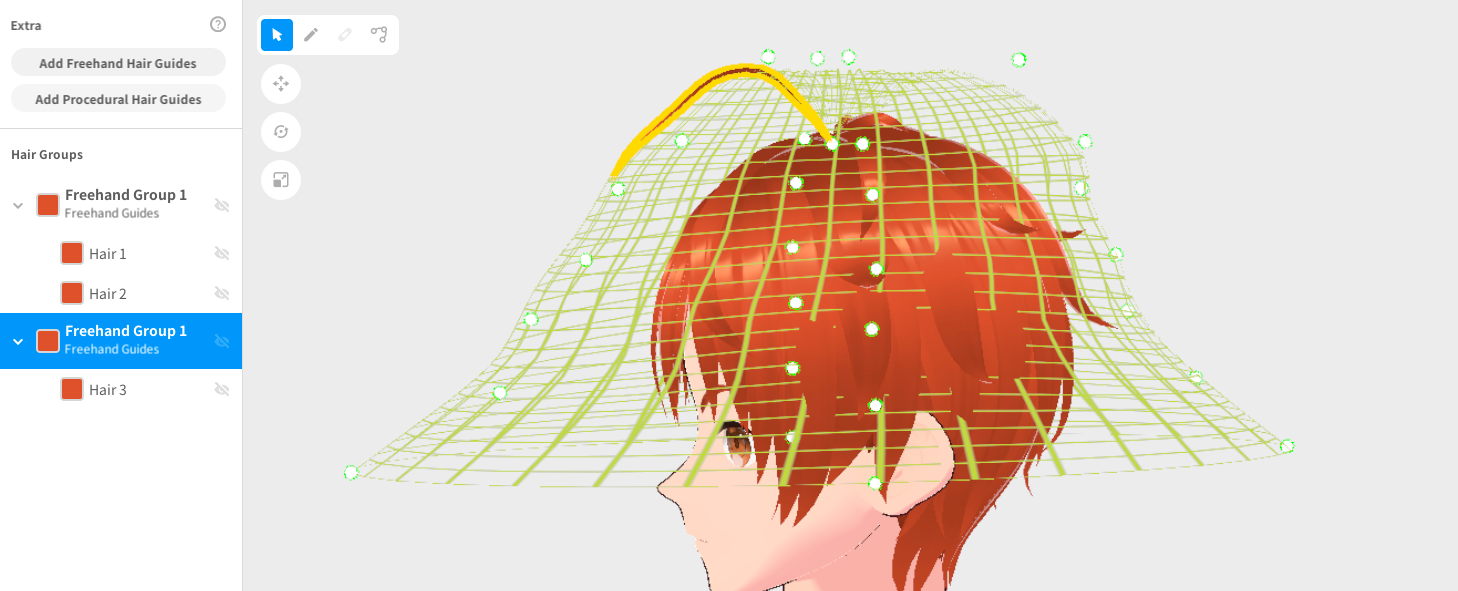
머리카락이 걸쳐지는 높이와 위치는 '그물'을 통해 조절합니다.
좌클릭으로 흰색에 초록색 테두리 원의 위치를 바꿔주면 그물의 모양이 바뀌면서
머리카락 위치가 정해집니다. (머리카락을 받쳐주는 것이라 생각하세요)

선택한 머리카락의 "모양"은 설정바에서
두께, 넓이 등의 값을 조절할 수 있습니다.
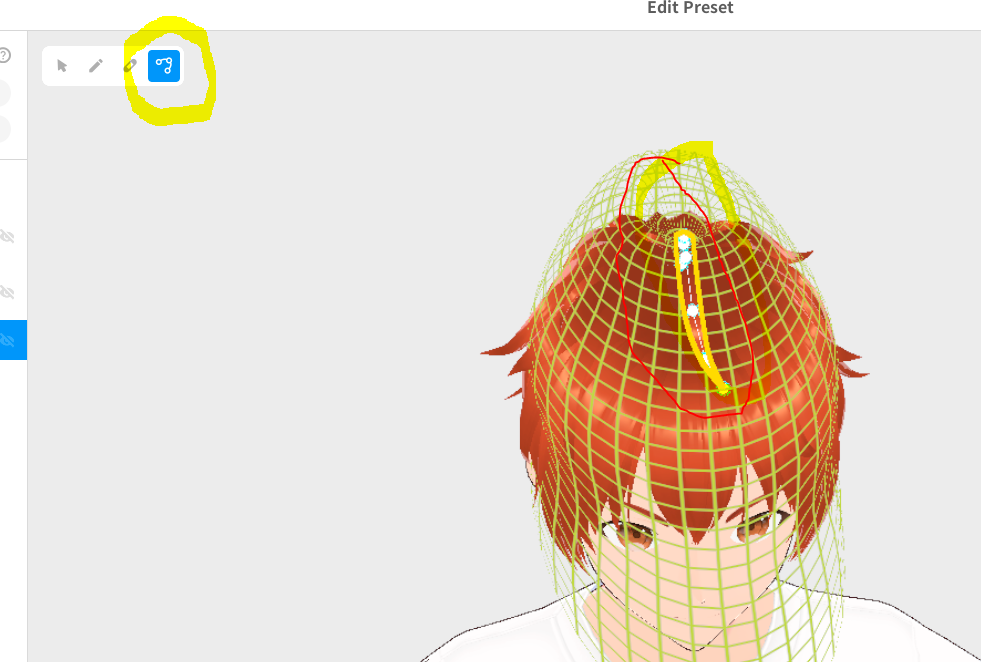
상단에 'control point' 아이콘 클릭시
그물망을 기준으로 머리카락을 수정이 가능합니다
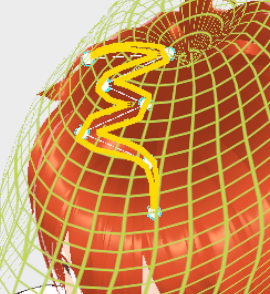
해당작업은 그룹단위로 조절하고 -> 작은 단계의 머리카락 세부 조절하는 순서가 효율적이며
세심하고 공을 많이들일 수 록 퀄리티가 잘나옵니다..

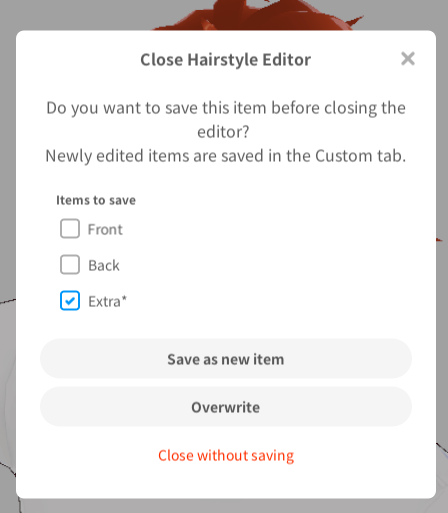
헤어 수정이 다됐다면, 왼쪽 상단에 x버튼을 누르고 "overwrite(덮어쓰기)"를 해줍니다.

나오셨다면 "Edit Hairstyle" 및의 "Edit Hair Bounce"를 눌러줍니다.
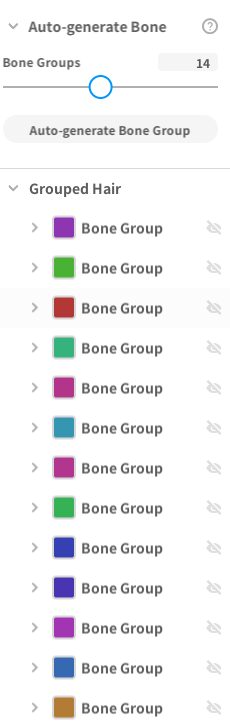
수정한 머리카락들은 뼈대와 모델이 따로 놀기때문에
Bone 그룹을 하나씩 선택해가며
"Auto-generate Bone Group"을 눌러줍니다.
수정이 다됐다면, 왼쪽 상단에 x버튼을 누르고 "overwrite(덮어쓰기)"를 해줍니다.
그다음은 "Body" 설정입니다.
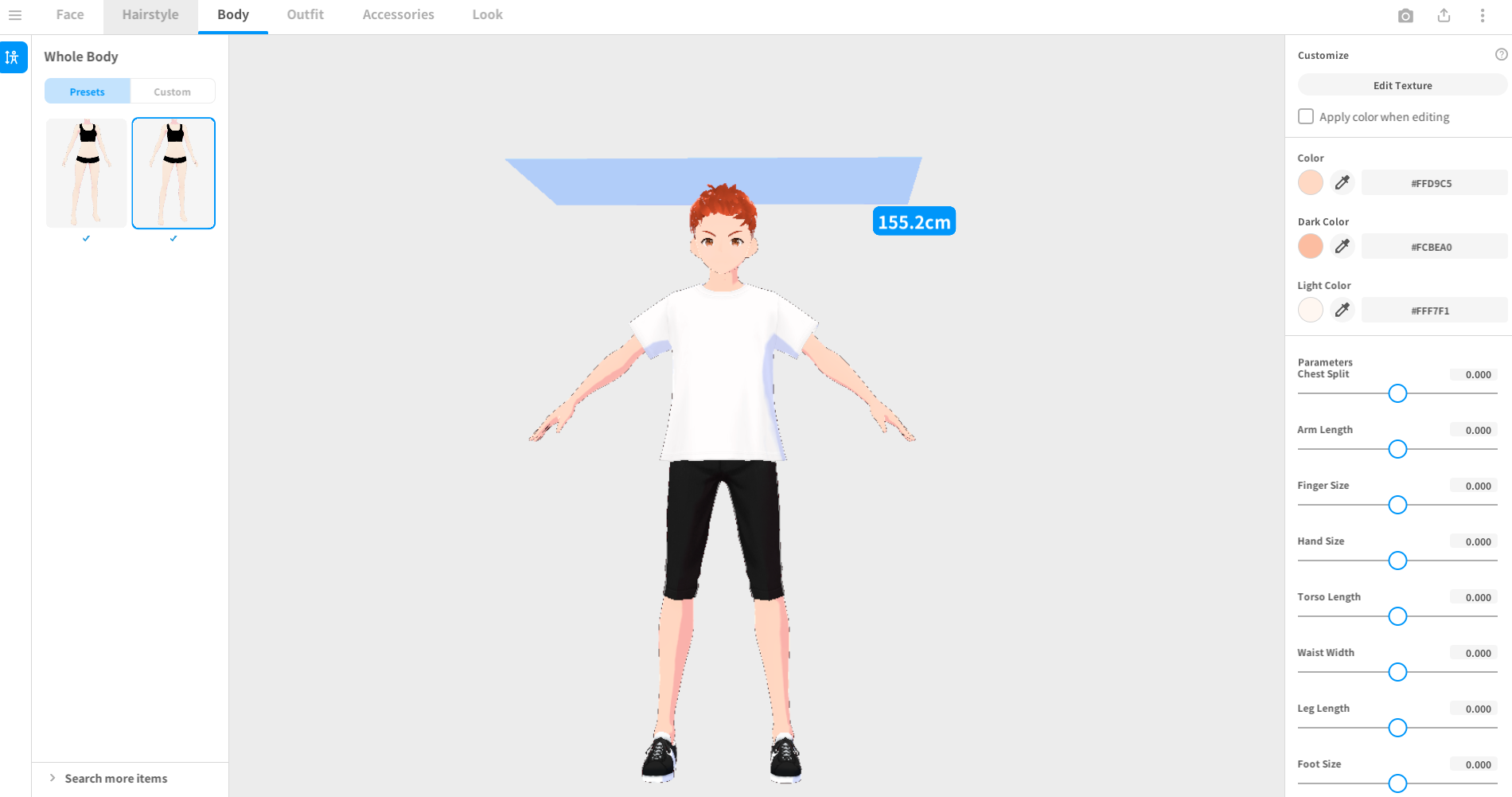
피부색, 하이라이트, 피부그림자
비율, 키, 머리, 가슴, 다리 등 신체 사이즈를 전반적으로 수정해줍니다.
바디설정이 다 끝났다면
"Outfit" 의상설정으로 넘어갑니다.
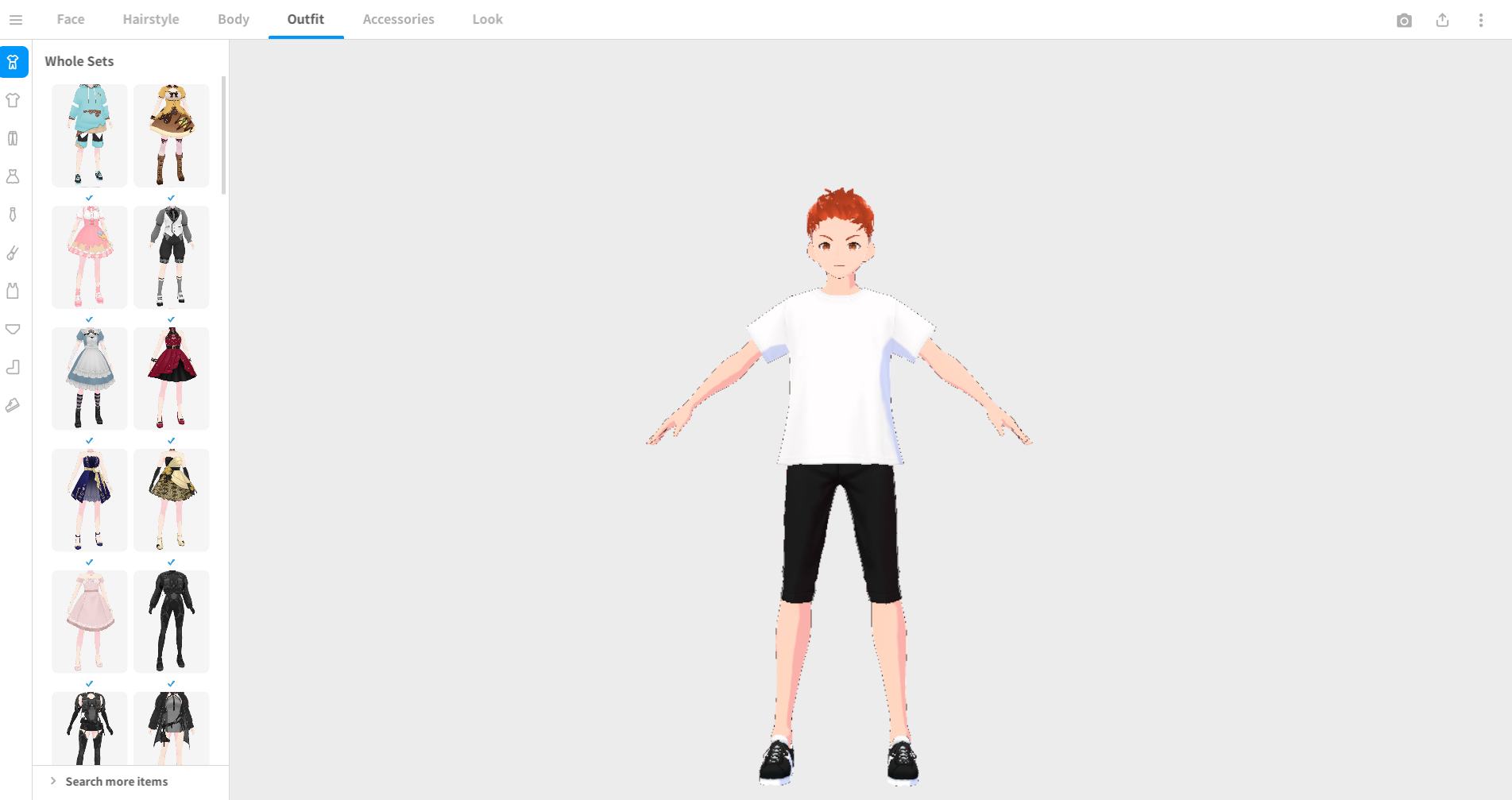
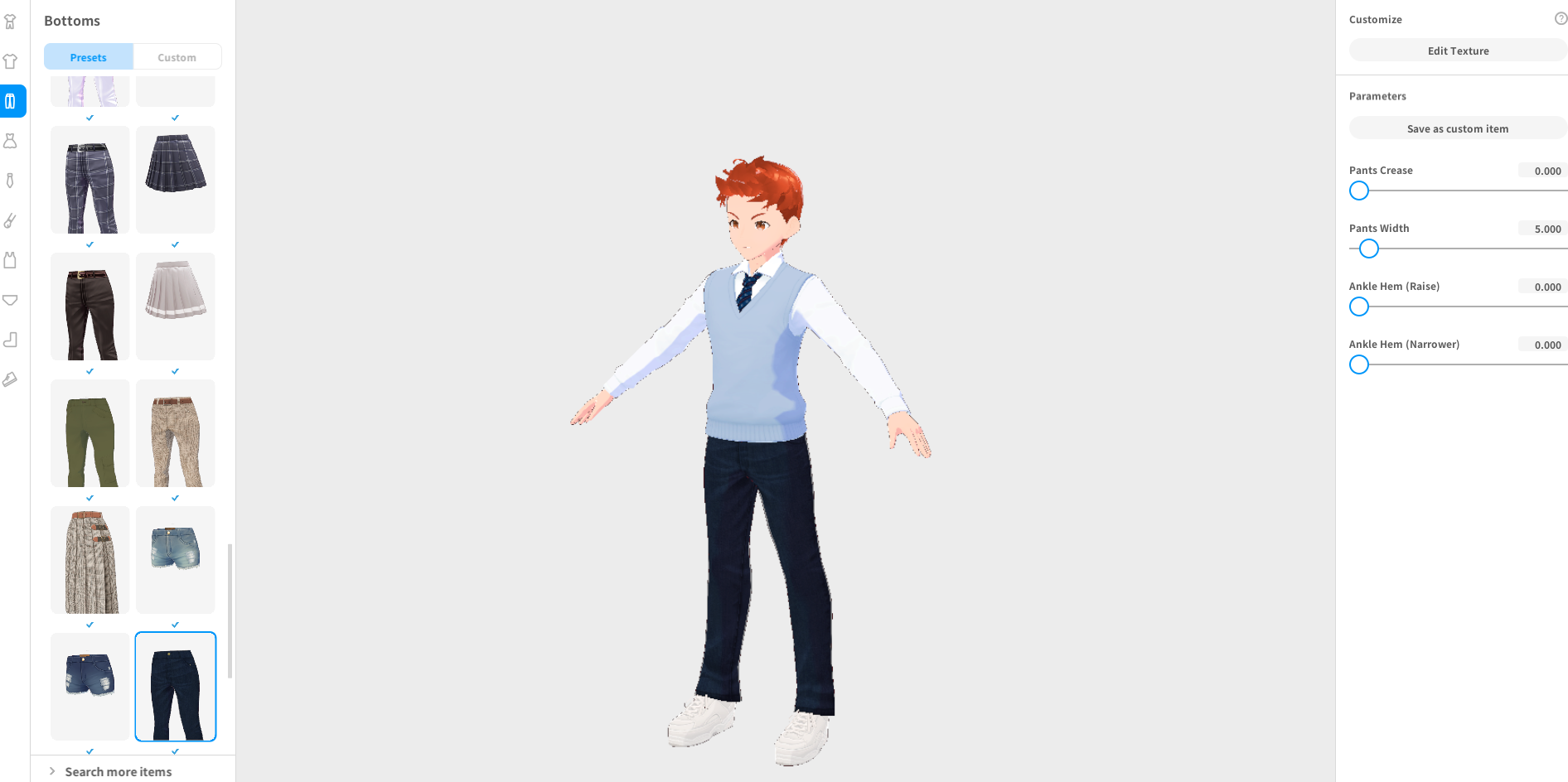
교복기반의 캐릭터를 만들거라 베이스가되어줄 의상을 선택했습니다.
기본적으로 이상태로 사용해도 상관없지만.
저는 의상을 일단 수정을하겠습니다. (포토샵 또는 이미지 툴 필요)
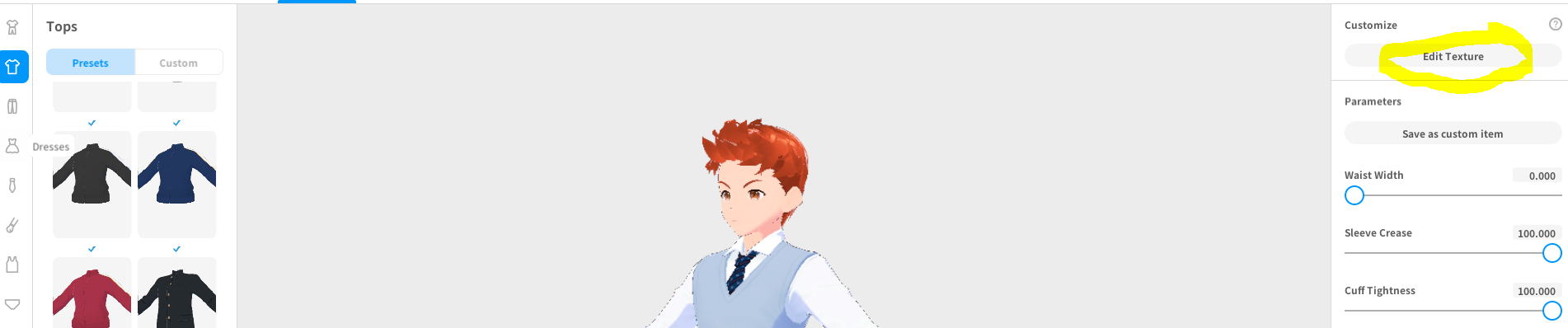
"Edit Texture"를 눌러주세요.
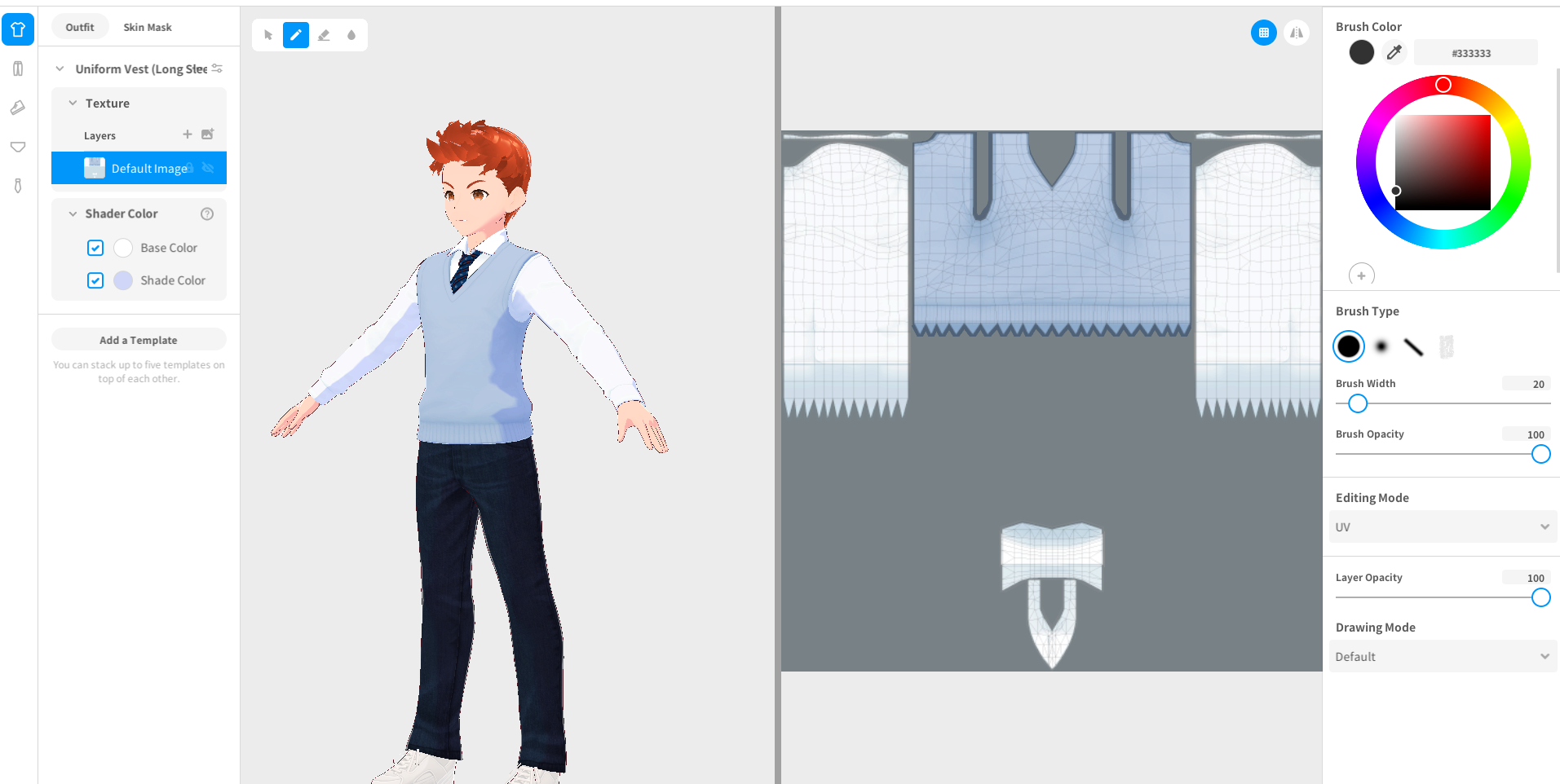
"Edit Texture" 창을 누르면 보이는 화면입니다.
왼쪽의 아이콘으로 상의,하의,신발,속옷,넥타이의 택스쳐를 선택할수 있고,
아이콘 옆에 Layers-"Default Image"라고 파란색으로 선택되어 있는 개체가 텍스쳐 이미지입니다.
가운데 오른쪽에 톱날처럼 생긴 이상한 그림이 보이는데, 저걸 편집해서 원하는 옷을 만들 수 있습니다.

편집하고싶은 개체의 텍스쳐를 우클릭으로 누르면 작은 창이뜹니다.
이 이미지를 포토샵에서 편집해야지 편하기 때문에 "Export"를 해주겠습니다.

위치를 설정하고 저장

이미지를 가져와 입맛대로 편집합니다.
저는 조끼부분만 남색으로 바꾸고싶기때문에 크게 상관없지만
텍스쳐를 지워서 투명하게하거나, 원하는 무늬를 넣고싶다면 마스킹을 해야하는등 노력이 더 필요합니다.

포토샵으로 선택툴로 영역을 지정하고, 곡선툴을 활용해 조끼부분의 밝기를 남색으로 보일정도로 내려줬습니다.
[확인]-[저장]

브이로이드로 돌아와 빨간색 표시가 되어있는 아이콘을 눌러줍니다.

방금 전 바꾼 텍스쳐파일을 선택해서 열어줍니다.
이와 같이 의상 부분은 베이스가 되는 개체를 지정하고 텍스트를 추출-이미지툴에서 수정-적용으로
내가 원하는 스타일을 일부 연출이 가능합니다.

텍스쳐 편집은 포토샵의 숙련도 여부에 따라 난이도가 좌우되니
시간이되면 별도로 글을 작성하겠습니다.
텍스쳐의 편집이 끝났다면

왼쪽상단의 x버튼을 누르고
OverWrite를 눌러줍니다.
상단탭에서 Accessories는 말그대로 악세사리로 기본적으로 안경을 제공합니다.
(이번 시간에는 건너뛰겠습니다.)
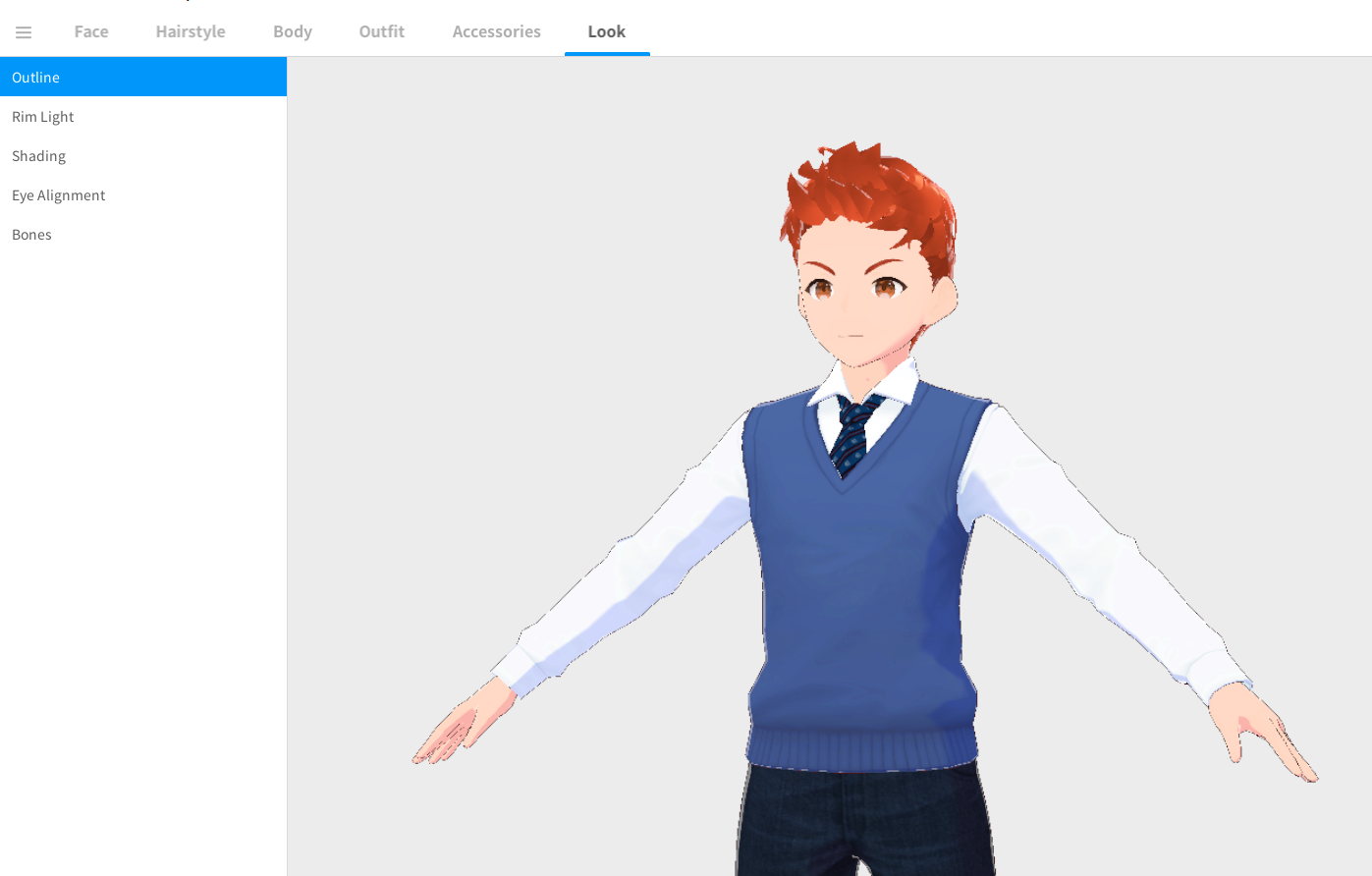
캐릭터생성의 마지막단계입니다. (저장만 해둔다면 언제든 수정가능합니다)
Outline - 캐릭터 모델링 외곽에 검은색 아웃라인을 넣어주어 만화처럼 보여주는 효과입니다.
Rim Light - 주광원 이외에 주변에서오는 반사광 또는 역광의 강함 정도를 말합니다.
Shading - 명암의 짙음 얕음, 부드러움 딱딱함 등등을 설정합니다.
Eye Alignment - 안구유동성, 안구에 모션을 지원하는 어플에서 눈이 어디까지 움직이게 가능할지 정합니다.
Bones - 몸과 의상의 진폭을 정합니다.
아웃라인 쉐이딩 림라이트 3가지만 조절하고 나머지는 따로 설정하지 않아도 무방합니다.
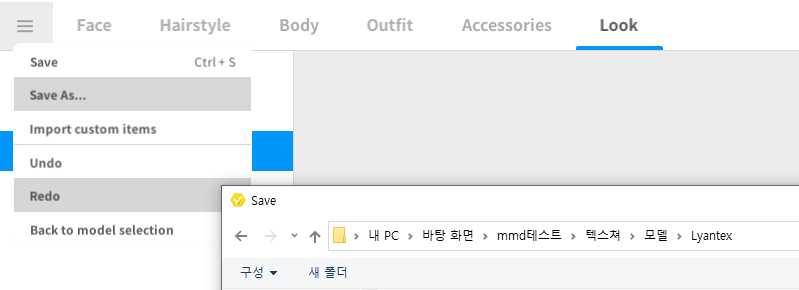
설정이 다 됐다면 [Save]를 해줍니다.
다음시간에는 Pmx파일로 변환해 MMD 적용하는 것 까지 작성해보겠습니다.
이상입니다.
https://chulstory12.tistory.com/2?category=1073311
브이로이드(VRoidStudio)로 MMD만드는법 - 2편
이전글 - 브이로이드(VRoidStudio)로 MMD만드는법 - 1편 (tistory.com) 브이로이드(VRoidStudio)로 MMD만드는법 - 1편 모델 제작 및 편집을 위한 준비물 프로그램 해당 글에선 자세한 설치방법은 다루지 않습니
chulstory12.tistory.com
'연구일지' 카테고리의 다른 글
| VRoid 상업적 이용에 대한 설명 (0) | 2023.07.04 |
|---|---|
| 브이로이드(VRoidStudio)로 MMD만드는법 - 2편 (0) | 2023.06.23 |


